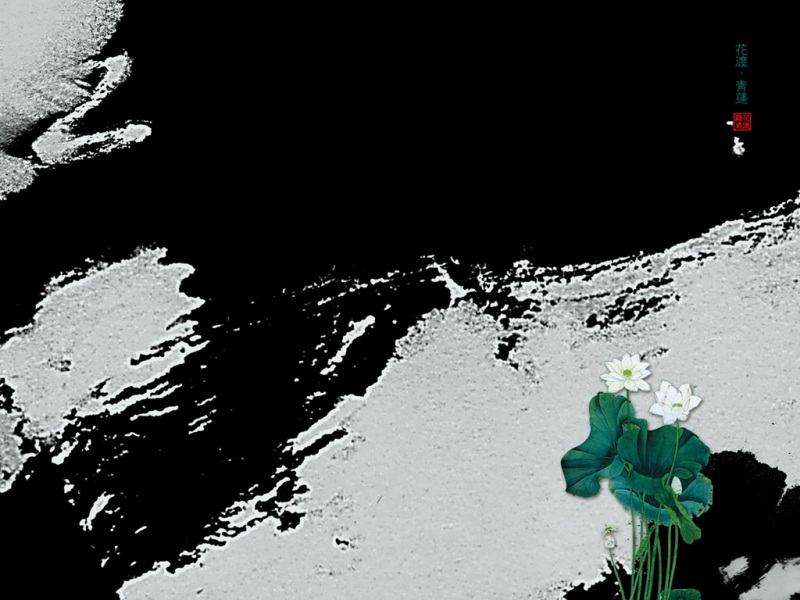文章目录
一、安转cuda+cudnn1.1、安转cuda1.2、安转cudnn 二、安转opencv-3.12.1、安装依赖库2.2、问题1: 下载ippicv_linux_1201失败2.3、问题2: CUDA 8.0不支持OpenCV的GraphCut算法 三、安转caffe(convolutional architecture for feature embedding)3.1、caffe简介3.2、修改Makefile.config文件内容3.3、修改caffe目录下的Makefile文件内容3.4、编译 四、caffe简单例子4.1、准备数据4.2、定义网络结构4.3、配置solver文件4.4、评估模型执行的时间4.5、训练模型4.6、分析结果4.7、本地浏览器访问服务器jupyter notebook设置 参考文献一、安转cuda+cudnn
cuda8.0+cudnn5.1百度云下载链接: 提取码:0ls9
1.1、安转cuda
安装ssh工具:备注:这一步需要到服务器桌面上的命令窗口输入,这一步完成后,就可以用ssh工具远程连接服务器了,本文使用的是XShell。sudo apt-get install openssh-server
参考我之前的链接,方法一样的;安装cuda!
1.2、安转cudnn
参考我之前的链接,方法一样的;安装cudnn!二、安转opencv-3.1
2.1、安装依赖库
可以参考大神:yolov3训练自己的数据集——第一次实操完整记录首先安装一些依赖包,如下:
sudo apt-get install build-essentialsudo apt-get install cmake git libgtk2.0-dev pkg-config libavcodec-dev libavformat-dev libswscale-devsudo apt-get install python-dev python-numpy libtbb2 libtbb-dev libjpeg-dev libpng-dev libtiff-dev libjasper-dev libdc1394-22-devsudo apt-get install --assume-yes libopencv-dev libdc1394-22 libdc1394-22-dev libjpeg-dev libpng12-dev libtiff5-dev libjasper-dev libavcodec-dev libavformat-dev libswscale-dev libxine2-dev libgstreamer0.10-dev libgstreamer-plugins-base0.10-dev libv4l-dev libtbb-dev libqt4-dev libfaac-dev libmp3lame-dev libopencore-amrnb-dev libopencore-amrwb-dev libtheora-dev libvorbis-dev libxvidcore-dev x264 v4l-utils unzipsudo apt-get install ffmpeg libopencv-dev libgtk-3-dev python-numpy python3-numpy libdc1394-22 libdc1394-22-dev libjpeg-dev libpng12-dev libtiff5-dev libjasper-dev libavcodec-dev libavformat-dev libswscale-dev libxine2-dev libgstreamer1.0-dev libgstreamer-plugins-base1.0-dev libv4l-dev libtbb-dev qtbase5-dev libfaac-dev libmp3lame-dev libopencore-amrnb-dev
进入官网链接 , 选择 3.1.0 版本的 source , 下载 opencv-3.1.0.zip下载之后,解压到你要安装的位置,命令行进入已解压的文件夹 opencv-3.1.0 目录下,执行:
mkdir build # 创建编译的文件目录cd buildcmake -D CMAKE_BUILD_TYPE=Release -D CMAKE_INSTALL_PREFIX=/usr/local ..
成功的话显示如下:
make -j8 #编译make install
2.2、问题1: 下载ippicv_linux_1201失败
问题1:OpenCV 3.1下载 ippicv_linux_1201失败;安装OpenCv 3.1的过程中要下载ippicv_linux_1201,由于网络的原因,这个文件经常会下载失败。解决的办法是手动下载: ippicv_linux_1201;将下载后的ippicv文件拷到下面这个目录,问题得到解决。参考这个文章:opencv 解决ippicv下载慢的问题: ippicv__lnx_intel64_general_0723
opencv-3.1.0/3rdparty/ippicv/downloads/linux-808b791a6eac9ed78d32a7666804320e/
最终cmake执行成功显示如下(部分):
-- Python (for build): /usr/bin/python2.7-- -- Java:--ant:NO--JNI:NO--Java wrappers:NO--Java tests: NO-- -- Matlab: Matlab not found or implicitly disabled-- -- Documentation:--Doxygen: NO--PlantUML:NO-- -- Tests and samples:--Tests: YES--Performance tests: YES--C/C++ Examples: NO-- -- Install path: /usr/local-- -- cvconfig.h is in: /home/zhangkf/opencv-3.1.0/build-- ------------------------------------------------------------------- -- Configuring done-- Generating done-- Build files have been written to: /home/zhangkf/opencv-3.1.0/build
2.3、问题2: CUDA 8.0不支持OpenCV的GraphCut算法
问题2:由于CUDA 8.0不支持OpenCV的 GraphCut 算法,可能出现以下错误:/home/zhangkf/opencv-3.1.0/modules/cudalegacy/src/graphcuts.cpp:275:146: error: ‘nppiGraphcut8_32f8u’ was not declared in this scopestatic_cast<int>(terminals.step), static_cast<int>(leftTransp.step), sznpp, labels.ptr<Npp8u>(), static_cast<int>(labels.step), state) );^/home/zhangkf/opencv-3.1.0/modules/core/include/opencv2/core/private.cuda.hpp:165:52: note: in definition of macro ‘nppSafeCall’#define nppSafeCall(expr) cv::cuda::checkNppError(expr, __FILE__, __LINE__, CV_Func)^make[2]: *** [modules/cudalegacy/CMakeFiles/opencv_cudalegacy.dir/src/graphcuts.cpp.o] Error 1make[2]: *** Waiting for unfinished jobs....make[1]: *** [modules/cudalegacy/CMakeFiles/opencv_cudalegacy.dir/all] Error 2make[1]: *** Waiting for unfinished jobs....[ 90%] Linking CXX shared library ../../lib/libopencv_photo.so[ 90%] Built target opencv_photomake: *** [all] Error 2
解决方法:修改/opencv-3.1.0/modules/cudalegacy/src/graphcuts.cpp文件内容,如下:
#include "precomp.hpp"#if !defined (HAVE_CUDA) || defined (CUDA_DISABLER)改为#include "precomp.hpp"#if !defined (HAVE_CUDA) || defined (CUDA_DISABLER) || (CUDART_VERSION >= 8000)
最终make -j8 #编译成功显示如下(部分):
[100%] Building CXX object modules/superres/CMakeFiles/opencv_test_superres.dir/test/test_main.cpp.o[100%] Building CXX object modules/superres/CMakeFiles/opencv_test_superres.dir/test/test_superres.cpp.o[100%] Building CXX object modules/superres/CMakeFiles/opencv_perf_superres.dir/perf/perf_superres.cpp.o[100%] Building CXX object modules/superres/CMakeFiles/opencv_perf_superres.dir/perf/perf_main.cpp.o[100%] Linking CXX executable ../../bin/opencv_test_superres[100%] Built target opencv_test_superres[100%] Linking CXX executable ../../bin/opencv_perf_superres[100%] Built target opencv_perf_superresScanning dependencies of target opencv_videostab[100%] Building CXX object modules/videostab/CMakeFiles/opencv_videostab.dir/src/frame_source.cpp.o[100%] Building CXX object modules/videostab/CMakeFiles/opencv_videostab.dir/src/global_motion.cpp.o[100%] Building CXX object modules/videostab/CMakeFiles/opencv_videostab.dir/src/stabilizer.cpp.o[100%] Building CXX object modules/videostab/CMakeFiles/opencv_videostab.dir/src/inpainting.cpp.o[100%] Building CXX object modules/videostab/CMakeFiles/opencv_videostab.dir/src/fast_marching.cpp.o[100%] Building CXX object modules/videostab/CMakeFiles/opencv_videostab.dir/src/deblurring.cpp.o[100%] Building CXX object modules/videostab/CMakeFiles/opencv_videostab.dir/src/wobble_suppression.cpp.o[100%] Building CXX object modules/videostab/CMakeFiles/opencv_videostab.dir/src/outlier_rejection.cpp.o[100%] Building CXX object modules/videostab/CMakeFiles/opencv_videostab.dir/src/motion_stabilizing.cpp.o[100%] Building CXX object modules/videostab/CMakeFiles/opencv_videostab.dir/src/log.cpp.o[100%] Building CXX object modules/videostab/CMakeFiles/opencv_videostab.dir/src/optical_flow.cpp.o[100%] Linking CXX shared library ../../lib/libopencv_videostab.so[100%] Built target opencv_videostab[100%] Generating pyopencv_generated_include.h, pyopencv_generated_funcs.h, pyopencv_generated_types.h, pyopencv_generated_type_reg.h, pyopencv_generated_ns_reg.h[100%] Generating pyopencv_generated_include.h, pyopencv_generated_funcs.h, pyopencv_generated_types.h, pyopencv_generated_type_reg.h, pyopencv_generated_ns_reg.hScanning dependencies of target opencv_python2Scanning dependencies of target opencv_python3[100%] Building CXX object modules/python2/CMakeFiles/opencv_python2.dir/__/src2/cv2.cpp.o[100%] Building CXX object modules/python3/CMakeFiles/opencv_python3.dir/__/src2/cv2.cpp.o[100%] Linking CXX shared module ../../lib/python3/cv2.cpython-34m.so[100%] Built target opencv_python3[100%] Linking CXX shared module ../../lib/cv2.so[100%] Built target opencv_python2zhangkf@Ubuntu:~/opencv-3.1.0/build$
安装完成后通过查看opencv版本验证是否安装成功:
pkg-config --modversion opencv
opencv安装视频推荐:链接
三、安转caffe(convolutional architecture for feature embedding)
3.1、caffe简介
终于可以安装caffe了,使用Git直接下载Caffe非常简单,或者去/BVLC/caffe下载。由于我习惯去github上找代码,所以就直接去下载的源码。git clone /BVLC/caffe.git
进入 caffe ,将 Makefile.config.example 文件复制一份并更名为 Makefile.config ,也可以在 caffe 目录下直接调用以下命令完成复制操作 :
sudo cp Makefile.config.example Makefile.config
复制一份的原因是编译 caffe 时需要的是 Makefile.config 文件,而Makefile.config.example 只是caffe 给出的配置文件例子,不能用来编译 caffe。然后修改 Makefile.config 文件,在 caffe 目录下打开该文件:
sudo gedit Makefile.config
3.2、修改Makefile.config文件内容
这里把我电脑上用到的具体配置贴出来:## Refer to /installation.html# Contributions simplifying and improving our build system are welcome!# cuDNN acceleration switch (uncomment to build with cuDNN).USE_CUDNN := 1 ########################### CPU-only switch (uncomment to build without GPU support).# CPU_ONLY := 1# uncomment to disable IO dependencies and corresponding data layersUSE_OPENCV := 1 ########################### USE_LEVELDB := 0# USE_LMDB := 0# This code is taken from /sh1r0/caffe-android-lib# USE_HDF5 := 0# uncomment to allow MDB_NOLOCK when reading LMDB files (only if necessary)#You should not set this flag if you will be reading LMDBs with any#possibility of simultaneous read and write# ALLOW_LMDB_NOLOCK := 1# Uncomment if you're using OpenCV 3OPENCV_VERSION :=3 ########################### To customize your choice of compiler, uncomment and set the following.# N.B. the default for Linux is g++ and the default for OSX is clang++# CUSTOM_CXX := g++# CUDA directory contains bin/ and lib/ directories that we need.CUDA_DIR := /usr/local/cuda-10.0 ########################### On Ubuntu 14.04, if cuda tools are installed via# "sudo apt-get install nvidia-cuda-toolkit" then use this instead:# CUDA_DIR := /usr# CUDA architecture setting: going with all of them.# For CUDA < 6.0, comment the *_50 through *_61 lines for compatibility.# For CUDA < 8.0, comment the *_60 and *_61 lines for compatibility.# For CUDA >= 9.0, comment the *_20 and *_21 lines for compatibility.# CUDA_ARCH := -gencode arch=compute_20,code=sm_20#################################################################CUDA_ARCH :=-gencode arch=compute_30,code=sm_30 \-gencode arch=compute_35,code=sm_35 \-gencode arch=compute_50,code=sm_50 \-gencode arch=compute_52,code=sm_52 \-gencode arch=compute_60,code=sm_60 \-gencode arch=compute_61,code=sm_61 \-gencode arch=compute_61,code=compute_61# BLAS choice:# atlas for ATLAS (default)# mkl for MKL# open for OpenBlasBLAS := atlas ########################### Custom (MKL/ATLAS/OpenBLAS) include and lib directories.# Leave commented to accept the defaults for your choice of BLAS# (which should work)!#BLAS_INCLUDE := /home/asrim/intel/mkl/include#BLAS_LIB := /home/asrim/intel/mkl/lib/intel64# Homebrew puts openblas in a directory that is not on the standard search path# BLAS_INCLUDE := $(shell brew --prefix openblas)/include# BLAS_LIB := $(shell brew --prefix openblas)/lib# This is required only if you will compile the matlab interface.# MATLAB directory should contain the mex binary in /bin.MATLAB_DIR := /usr/local ##########################MATLAB根据自己而定MATLAB_DIR := /usr/local/MATLAB/Rb ##########################MATLAB根据自己而定# NOTE: this is required only if you will compile the python interface.# We need to be able to find Python.h and numpy/arrayobject.h.# PYTHON_INCLUDE := /usr/include/python2.7 \#/usr/lib/python2.7/dist-packages/numpy/core/include# Anaconda Python distribution is quite popular. Include path:# Verify anaconda location, sometimes it's in root.ANACONDA_HOME := $(HOME)/anaconda3/envs/caffe ############################PYTHON_INCLUDE := $(ANACONDA_HOME)/include \$(ANACONDA_HOME)/include/python3.5m \$(ANACONDA_HOME)/lib/python3.5/site-packages/numpy/core/include# Uncomment to use Python 3 (default is Python 2)# PYTHON_LIBRARIES := boost_python-py35 python3.5m# PYTHON_INCLUDE := /usr/include/python3.5m \# /usr/lib/python3.5/dist-packages/numpy/core/include# We need to be able to find libpythonX.X.so or .dylib.# PYTHON_LIB := /usr/libPYTHON_LIB := $(ANACONDA_HOME)/lib #########################LINKFLAGS := -Wl,-rpath,$(ANACONDA_HOME)/lib ##################### Homebrew installs numpy in a non standard path (keg only)# PYTHON_INCLUDE += $(dir $(shell python -c 'import numpy.core; print(numpy.core.__file__)'))/include# PYTHON_LIB += $(shell brew --prefix numpy)/lib# Uncomment to support layers written in Python (will link against Python libs)WITH_PYTHON_LAYER := 1# Whatever else you find you need goes here.INCLUDE_DIRS := $(PYTHON_INCLUDE) /usr/local/include /usr/include/hdf5/serial ##########LIBRARY_DIRS := $(PYTHON_LIB) /usr/local/lib /usr/lib /usr/lib/x86_64-linux-gnu /usr/lib/x86_64-linux-gnu/hdf5/serial ########### If Homebrew is installed at a non standard location (for example your home directory) and you use it for general dependencies# INCLUDE_DIRS += $(shell brew --prefix)/include# LIBRARY_DIRS += $(shell brew --prefix)/lib# NCCL acceleration switch (uncomment to build with NCCL)# /NVIDIA/nccl (last tested version: v1.2.3-1+cuda8.0)# USE_NCCL := 1# Uncomment to use `pkg-config` to specify OpenCV library paths.# (Usually not necessary -- OpenCV libraries are normally installed in one of the above $LIBRARY_DIRS.)# USE_PKG_CONFIG := 1# N.B. both build and distribute dirs are cleared on `make clean`BUILD_DIR := buildDISTRIBUTE_DIR := distribute# Uncomment for debugging. Does not work on OSX due to /BVLC/caffe/issues/171# DEBUG := 1# The ID of the GPU that 'make runtest' will use to run unit tests.TEST_GPUID := 0# enable pretty build (comment to see full commands)Q ?= @
1、若使用cudnn,则将注意一点:我的依赖库都是在anaconda虚拟环境caffe中安装的,这里
ANACONDA_HOME := $(HOME)/anaconda3/envs/caffe
#USE_CUDNN := 1 修改为:USE_CUDNN := 1
2、若使用的opencv版本是3的,则将
#OPENCV_VERSION := 3 修改为:OPENCV_VERSION := 3
3、若要使用python来编写layer,则将
#WITH_PYTHON_LAYER := 1 修改为:WITH_PYTHON_LAYER := 1
4、修改 python 路径(重要的一项)
INCLUDE_DIRS := $(PYTHON_INCLUDE) /usr/local/includeLIBRARY_DIRS := $(PYTHON_LIB) /usr/local/lib /usr/lib 修改为: INCLUDE_DIRS := $(PYTHON_INCLUDE) /usr/local/include /usr/include/hdf5/serialLIBRARY_DIRS := $(PYTHON_LIB) /usr/local/lib /usr/lib /usr/lib/x86_64-linux-gnu /usr/lib/x86_64-linux-gnu/hdf5/serial
3.3、修改caffe目录下的Makefile文件内容
将:NVCCFLAGS +=-ccbin=$(CXX) -Xcompiler-fPIC $(COMMON_FLAGS)替换为:NVCCFLAGS += -D_FORCE_INLINES -ccbin=$(CXX) -Xcompiler -fPIC $(COMMON_FLAGS)
将:LIBRARIES += glog gflags protobuf boost_system boost_filesystem m hdf5_hl hdf5改为:LIBRARIES += glog gflags protobuf boost_system boost_filesystem m hdf5_serial_hl hdf5_serial
然后修改 /usr/local/cuda/include/host_config.h 文件 :
将#error-- unsupported GNU version! gcc versions later than 4.9 are not supported!改为//#error-- unsupported GNU version! gcc versions later than 4.9 are not supported!
3.4、编译
开始编译,在 caffe 目录下执行 :make all -j8
如果显示结果如下(部分),则表示 caffe 已经成功安装。
CXX src/caffe/layers/cudnn_tanh_layer.cppCXX src/caffe/layers/power_layer.cppCXX src/caffe/layers/input_layer.cppCXX src/caffe/layers/log_layer.cppCXX src/caffe/layers/conv_layer.cppCXX src/caffe/layers/lrn_layer.cppCXX src/caffe/layers/loss_layer.cppCXX src/caffe/layers/slice_layer.cppCXX src/caffe/layers/batch_norm_layer.cppCXX src/caffe/layers/cudnn_sigmoid_layer.cppCXX src/caffe/layers/tile_layer.cppCXX src/caffe/layers/mvn_layer.cppCXX src/caffe/layers/spp_layer.cppCXX src/caffe/layers/prelu_layer.cppCXX src/caffe/layers/accuracy_layer.cppCXX src/caffe/layers/clip_layer.cppCXX src/caffe/layers/threshold_layer.cppCXX src/caffe/layers/softmax_loss_layer.cppCXX src/caffe/layers/embed_layer.cppCXX src/caffe/layers/sigmoid_cross_entropy_loss_layer.cppCXX src/caffe/layers/tanh_layer.cppCXX src/caffe/layers/cudnn_lrn_layer.cppCXX src/caffe/layers/elu_layer.cppCXX src/caffe/layers/scale_layer.cppCXX src/caffe/layers/bnll_layer.cppCXX src/caffe/layers/lstm_unit_layer.cppCXX src/caffe/layers/image_data_layer.cppCXX src/caffe/layers/dropout_layer.cppCXX src/caffe/layers/filter_layer.cppCXX src/caffe/layers/swish_layer.cppCXX src/caffe/layers/neuron_layer.cppCXX src/caffe/layers/cudnn_conv_layer.cppCXX src/caffe/layers/hdf5_data_layer.cppCXX src/caffe/layers/reduction_layer.cppCXX src/caffe/layers/data_layer.cppCXX src/caffe/layers/split_layer.cppCXX src/caffe/layers/batch_reindex_layer.cppCXX src/caffe/layers/base_data_layer.cppCXX src/caffe/layers/relu_layer.cppCXX src/caffe/layers/base_conv_layer.cppCXX src/caffe/layers/bias_layer.cppCXX src/caffe/layers/parameter_layer.cppCXX src/caffe/layers/euclidean_loss_layer.cppCXX src/caffe/layers/cudnn_pooling_layer.cppCXX src/caffe/layers/dummy_data_layer.cppCXX src/caffe/layers/recurrent_layer.cppCXX src/caffe/layers/infogain_loss_layer.cppCXX src/caffe/layers/multinomial_logistic_loss_layer.cppCXX src/caffe/layers/sigmoid_layer.cppCXX src/caffe/layers/cudnn_softmax_layer.cppCXX src/caffe/layers/softmax_layer.cppCXX src/caffe/layers/rnn_layer.cppCXX src/caffe/layers/flatten_layer.cppCXX src/caffe/layers/contrastive_loss_layer.cppCXX src/caffe/layers/inner_product_layer.cppCXX src/caffe/layers/hinge_loss_layer.cppCXX src/caffe/layers/exp_layer.cppCXX src/caffe/layers/crop_layer.cppCXX src/caffe/layers/argmax_layer.cppCXX src/caffe/layers/absval_layer.cppCXX src/caffe/layers/cudnn_lcn_layer.cppCXX src/caffe/layers/cudnn_deconv_layer.cppCXX src/caffe/layers/lstm_layer.cppCXX src/caffe/layers/concat_layer.cppCXX src/caffe/layers/deconv_layer.cppCXX src/caffe/layers/hdf5_output_layer.cppCXX src/caffe/layers/im2col_layer.cppCXX src/caffe/layers/eltwise_layer.cppCXX src/caffe/layers/silence_layer.cppCXX src/caffe/layers/memory_data_layer.cppCXX src/caffe/layers/window_data_layer.cppCXX src/caffe/layers/pooling_layer.cppCXX src/caffe/layers/reshape_layer.cppCXX src/caffe/layers/cudnn_relu_layer.cppCXX src/caffe/util/db_lmdb.cppCXX src/caffe/util/math_functions.cppCXX src/caffe/util/benchmark.cppCXX src/caffe/util/db_leveldb.cppCXX src/caffe/util/hdf5.cppCXX src/caffe/util/im2col.cppCXX src/caffe/util/blocking_queue.cppCXX src/caffe/util/io.cppCXX src/caffe/util/insert_splits.cppCXX src/caffe/util/upgrade_proto.cppCXX src/caffe/util/db.cppCXX src/caffe/util/cudnn.cppCXX src/caffe/util/signal_handler.cppCXX src/caffe/parallel.cppCXX src/caffe/net.cppAR -o .build_release/lib/libcaffe.aLD -o .build_release/lib/libcaffe.so.1.0.0CXX/LD -o .build_release/tools/extract_features.binCXX/LD -o .build_release/tools/caffe.binCXX/LD -o .build_release/tools/convert_imageset.binCXX/LD -o .build_release/tools/upgrade_solver_proto_text.binCXX/LD -o .build_release/tools/upgrade_net_proto_binary.binCXX/LD -o .build_release/tools/upgrade_net_proto_text.binCXX/LD -o .build_release/tools/compute_image_mean.binCXX/LD -o .build_release/examples/mnist/convert_mnist_data.binCXX/LD -o .build_release/examples/cpp_classification/classification.binCXX/LD -o .build_release/examples/siamese/convert_mnist_siamese_data.binCXX/LD -o .build_release/examples/cifar10/convert_cifar_data.binzhangkf@wang-ThinkStation-P520:~/caffe$ clear
sudo make test -j8
如果之前的配置或安装出错,那么编译就会出现各种各样的问题,所以前面的步骤一定要细心。编译成功后可运行测试:
sudo make runtest -j8
然后,配置环境变量,将/home/zhangkf/anaconda3/envs/caffe/python加到环境变量:
export PYTHONPATH="/home/zhangkf/anaconda3/envs/caffe/bin/python:$PATH"
然后输入Python
(caffe) zhangkf@wang-ThinkStation-P520:~$ pythonPython 3.4.5 |Continuum Analytics, Inc.| (default, Jul 2 , 17:47:47) [GCC 4.4.7 0313 (Red Hat 4.4.7-1)] on linuxType "help", "copyright", "credits" or "license" for more information.>>> import caffe>>>
上面如果ImportError: No module named caffe,需要把caffe下的Python路径导入环境变量中去;
sudo vim ~/.bashrc# 最后一行加上,这里的路径写上你自己的路径。export PYTHONPATH="home/zhangkf/caffe/python:$PATH"# 记得执行下面的命令,否则的话只能在这个目录下执行Python,导入caffe了;source ~/.bashrc
下面测试caffe是不是安装好 想要不再特定目录下正常运行caffe这个命令,需要添加环境变量。这样任何位置输入caffe都可以啦。
alias caffe="/home/zhangkf/caffe/build/tools/caffe"
四、caffe简单例子
4.1、准备数据
mnist数据集下载,执行/home/zhangkf/caffe/data/mnist目录下的get_mnist.sh脚本进行mnist数据集下载bash get_mnist.sh
解压数据集
(caffe) zhangkf@wang-ThinkStation-P520:~/caffe/data/mnist$ tar -xvzf mnist.tar.gz t10k-images-idx3-ubytetrain-images-idx3-ubytet10k-labels-idx1-ubytetrain-labels-idx1-ubyte
数据集格式转换;下载得到的MNIST数据集是二进制文件,需要转换为LEVELDB或者LMDB才能被Caffe识别. 可以通过Caffe框架的/caffe/example/mnsit/create_mnist.sh将原始数据转换为lmdb/leveldb 格式(注意:需要在caffe路径下运行)
(caffe) zhangkf@wang-ThinkStation-P520:~/caffe$ bash examples/mnist/create_mnist.sh Creating lmdb...I1008 09:52:35.662119 6949 db_lmdb.cpp:35] Opened lmdb examples/mnist/mnist_train_lmdbI1008 09:52:35.662295 6949 convert_mnist_data.cpp:88] A total of 60000 items.I1008 09:52:35.662302 6949 convert_mnist_data.cpp:89] Rows: 28 Cols: 28I1008 09:52:39.572388 6949 convert_mnist_data.cpp:108] Processed 60000 files.I1008 09:52:39.897873 6961 db_lmdb.cpp:35] Opened lmdb examples/mnist/mnist_test_lmdbI1008 09:52:39.898061 6961 convert_mnist_data.cpp:88] A total of 10000 items.I1008 09:52:39.898067 6961 convert_mnist_data.cpp:89] Rows: 28 Cols: 28I1008 09:52:40.528492 6961 convert_mnist_data.cpp:108] Processed 10000 files.Done.
4.2、定义网络结构
定义网络结构:hbk_mnist.prototxtname: "hbk_mnist"################### train/test lmdb数据层layer {name: "mnist"type: "Data"top: "data"top: "label"include {phase: TRAIN}transform_param {scale: 0.00390625}data_param {source: "/home/zhangkf/caffe/examples/mnist/mnist_train_lmdb" # 训练集的位置batch_size: 64backend: LMDB}}layer {name: "mnist"type: "Data"top: "data"top: "label"include {phase: TEST}transform_param {scale: 0.00390625}data_param {source: "/home/zhangkf/caffe/examples/mnist/mnist_test_lmdb" # 测试集的位置batch_size: 100backend: LMDB}}#################### 全连接层,激活层为ReLU 784->500->10layer {name: "ip1"type: "InnerProduct"bottom: "data"top: "ip1"param {lr_mult: 1}param {lr_mult: 2}inner_product_param {num_output: 500weight_filler {type: "xavier"}bias_filler {type: "constant"}}}################### 激活层layer {name: "relu1"type: "ReLU"bottom: "ip1"top: "re1"}################### 全连接层layer {name: "ip2"type: "InnerProduct"bottom: "re1"top: "ip2"param {lr_mult: 1}param {lr_mult: 2}inner_product_param {num_output: 10weight_filler {type: "xavier"}bias_filler {type: "constant"}}}# 测试验证用,不必须,输出准确率layer {name: "accuracy"type: "Accuracy"bottom: "ip2"bottom: "label"top: "accuracy"include {phase: TEST}}# 代价Cost层layer {name: "loss"type: "SoftmaxWithLoss"bottom: "ip2"bottom: "label"top: "loss"}
网络结构定义完了还是不太直观,我想看看这个网络结构到底是什么样,caffe提供了一个工具这个工具python/draw_net.py,它可以把我们定义的网络结构图形化显示出来。
python ~/caffe/python/draw_net.py hbk_mnist.prototxt aa.png --rankdir=BT# 其中aa.png是要生成的图片名称。# --rankdir=BT BT表示bottom top从底向上。# --rankdir=LR LR表示left right从左向右
4.3、配置solver文件
配置solver文件:hbk_mnist_solver.prototxt# The train/test net 文件路径net: "hbk_mnist.prototxt" # 网络文件# test_iter specifies how many forward passes the test should carry out.# In the case of MNIST, we have test batch size 100 and 100 test iterations,# covering the full 10,000 testing images.test_iter: 100# 训练迭代多少次执行一次Test验证test_interval: 500# The base learning rate, momentum and the weight decay of the network. 默认随机梯度下降base_lr: 0.01momentum: 0.9weight_decay: 0.0005# The learning rate policylr_policy: "inv"gamma: 0.0001power: 0.75# 多少次迭代输出一次信息display: 100# The maximum number of iterationsmax_iter: 10001# 存储中间结果snapshot: 5000snapshot_prefix: "snapshot"# solver mode: CPU or GPUsolver_mode: GPU
4.4、评估模型执行的时间
评估模型执行的时间大概是多少,运行如下命令(下面这个CPU跑的时间):zhangkf@wang-ThinkStation-P520:~/caffe/my_project$ caffe time -model hbk_mnist.prototxt -iterations 10......I1008 12:57:17.865840 8901 caffe.cpp:397] Average time per layer: I1008 12:57:17.865844 8901 caffe.cpp:400]mnistforward: 0.0028 ms.I1008 12:57:17.865847 8901 caffe.cpp:403]mnistbackward: 0.0001 ms.I1008 12:57:17.865867 8901 caffe.cpp:400] ip1forward: 1.8415 ms.I1008 12:57:17.865870 8901 caffe.cpp:403] ip1backward: 1.6795 ms.I1008 12:57:17.865873 8901 caffe.cpp:400]relu1forward: 0.021 ms.I1008 12:57:17.865876 8901 caffe.cpp:403]relu1backward: 0.022 ms.I1008 12:57:17.865880 8901 caffe.cpp:400] ip2forward: 0.1029 ms.I1008 12:57:17.865885 8901 caffe.cpp:403] ip2backward: 0.1368 ms.I1008 12:57:17.865887 8901 caffe.cpp:400] lossforward: 0.0241 ms.I1008 12:57:17.865890 8901 caffe.cpp:403] lossbackward: 0.0008 ms.I1008 12:57:17.865897 8901 caffe.cpp:408] Average Forward pass: 1.995 ms.I1008 12:57:17.865900 8901 caffe.cpp:410] Average Backward pass: 1.8418 ms.I1008 12:57:17.865905 8901 caffe.cpp:412] Average Forward-Backward: 3.8 ms.I1008 12:57:17.865909 8901 caffe.cpp:414] Total Time: 38 ms. # 跑了38毫秒I1008 12:57:17.865914 8901 caffe.cpp:415] *** Benchmark ends ***
GPU跑的时间:
zhangkf@wang-ThinkStation-P520:~/caffe/my_project$ caffe time -model hbk_mnist.prototxt -iterations 10 -gpu 0......I1008 13:00:59.563093 8943 caffe.cpp:397] Average time per layer: I1008 13:00:59.563104 8943 caffe.cpp:400]mnistforward: 0.212448 ms.I1008 13:00:59.563109 8943 caffe.cpp:403]mnistbackward: 0.0014048 ms.I1008 13:00:59.563115 8943 caffe.cpp:400] ip1forward: 0.0407168 ms.I1008 13:00:59.563120 8943 caffe.cpp:403] ip1backward: 0.0318944 ms.I1008 13:00:59.563125 8943 caffe.cpp:400]relu1forward: 0.0118592 ms.I1008 13:00:59.563130 8943 caffe.cpp:403]relu1backward: 0.0077504 ms.I1008 13:00:59.563136 8943 caffe.cpp:400] ip2forward: 0.0259872 ms.I1008 13:00:59.563140 8943 caffe.cpp:403] ip2backward: 0.02536 ms.I1008 13:00:59.563146 8943 caffe.cpp:400] lossforward: 0.0810144 ms.I1008 13:00:59.563151 8943 caffe.cpp:403] lossbackward: 0.0143584 ms.I1008 13:00:59.563159 8943 caffe.cpp:408] Average Forward pass: 0.41905 ms.I1008 13:00:59.563165 8943 caffe.cpp:410] Average Backward pass: 0.113318 ms.I1008 13:00:59.563171 8943 caffe.cpp:412] Average Forward-Backward: 0.56696 ms.I1008 13:00:59.563177 8943 caffe.cpp:414] Total Time: 5.6696 ms. # 跑了5.6696毫秒I1008 13:00:59.563191 8943 caffe.cpp:415] *** Benchmark ends ***
4.5、训练模型
zhangkf@wang-ThinkStation-P520:~/caffe/my_project$ caffe time -model hbk_mnist.prototxt -iterations 10 gpu 0......I1008 13:06:12.997189 8988 solver.cpp:347] Iteration 10000, Testing net (#0)I1008 13:06:13.031898 9002 data_layer.cpp:73] Restarting data prefetching from start.I1008 13:06:13.032205 8988 solver.cpp:414]Test net output #0: accuracy = 0.9752I1008 13:06:13.032243 8988 solver.cpp:414]Test net output #1: loss = 0.0869556 (* 1 = 0.0869556 loss)I1008 13:06:13.032627 8988 solver.cpp:239] Iteration 10000 (1507.71 iter/s, 0.0663259s/100 iters), loss = 0.046366I1008 13:06:13.032657 8988 solver.cpp:258]Train net output #0: loss = 0.0463659 (* 1 = 0.0463659 loss)I1008 13:06:13.032671 8988 sgd_solver.cpp:112] Iteration 10000, lr = 0.00594604I1008 13:06:13.032773 8988 solver.cpp:464] Snapshotting to binary proto file snapshot_iter_10001.caffemodelI1008 13:06:13.037735 8988 sgd_solver.cpp:284] Snapshotting solver state to binary proto file snapshot_iter_10001.solverstateI1008 13:06:13.040637 8988 solver.cpp:332] Optimization Done.I1008 13:06:13.040649 8988 caffe.cpp:250] Optimization Done.
我们发现程序跑的太快,一屏跟不上显示不完。下面把所有的log都输入一个文件里面;其中 2>&1重定向命令解释
zhangkf@wang-ThinkStation-P520:~/caffe/my_project$ caffe train -solver hbk_mnist_solver.prototxt 2>&1 | tee a.logzhangkf@wang-ThinkStation-P520:~/caffe/my_project$ clearzhangkf@wang-ThinkStation-P520:~/caffe/my_project$ ls1hbk_mnist.prototxt snapshot_iter_10000.caffemodel snapshot_iter_10001.caffemodel snapshot_iter_5000.caffemodela.log hbk_mnist_solver.prototxt snapshot_iter_10000.solverstate snapshot_iter_10001.solverstate snapshot_iter_5000.solverstatezhangkf@wang-ThinkStation-P520:~/caffe/my_project$
补充:vim编辑器显示行号:
vim ~/.vimrc,然后写入set ts=4 set nu
4.6、分析结果
根据刚才生成的a.log文件,分析收敛性,solver中参数设置是否合适。caffe提供了一个工具,在caffe/tools/extra目录下,parse_log.py文件,可以用它来提取有用的信息。未完待续~~~~~~~~4.7、本地浏览器访问服务器jupyter notebook设置
本地浏览器访问服务器jupyter notebook设置
参考文献
主要参考了以下作者,在这里表示感谢!
Ubuntu 16.04下Anaconda编译安装CaffeUbuntu16.04安装caffe非常细致教程(历经两周的血泪史)Ubuntu16.04 Caffe 安装步骤记录(超详尽)Caffe学习系列(13):数据可视化环境(python接口)配置